PassMoz LabWin áttekintése: Állítsa vissza a Windows jelszavát egy pillanat alatt
A jelszó elvesztése az egyik legrosszabb rémálom, különösen, ha a számítógépről van szó. Nagyon kevés módszer vagy eszköz képes sikeresen visszaállítani fiókját, ha elfelejti jelszavát. A PassMoz LabWin olyan szoftver, amely azt ígéri, hogy nagyon könnyen visszaállítja a Windows bejelentkezési jelszavát. Ebben a PassMoz LabWin áttekintésben látni fogjuk, hogy elég jó-e az említett feladat elvégzéséhez, és valóban megéri-e rákölteni a pénzt.
Ez a szoftver akkor működik, ha nincs bejelentkezve a rendszerbe, és elfelejtette a jelszavát. De abban az esetben, ha a számítógép be van kapcsolva, és bejelentkezett, de elfelejtette jelszavát, használja ezt módszerrel módosíthatja a meglévő Windows-jelszót.
tartalom
PassMoz LabWin áttekintés
A PassMoz LabWin egy egyszerű eszköz, és szüksége van egy második PC-re vagy laptopra, mielőtt az eszközön használná. A szoftvernek ingyenes verziója van. Az ingyenes verzió segítségével felismerhető a felhasználó fiókja a zárolt számítógépen. A jelszó visszaállításához meg kell vásárolnia a licencet.
Hogyan állítsuk vissza a Windows jelszavát
1. Ha elfelejti Windows laptopja vagy PC-je jelszavát, szerezzen be egy másik számítógépet barátjától, és töltse le PassMoz LabWin szoftver.
2. A szoftver letöltése és telepítése után a program automatikusan megnyílik. Csak regisztráljon e-mail címével és regisztrációs kódjával, amelyet e-mailben kap meg, amikor megvásárolja.
3. A regisztráció után helyezzen be egy CD-t/DVD-t vagy egy USB-meghajtót, és kattintson a ‘CD/DVD írása’ vagy a ‘Burn USB’-re.
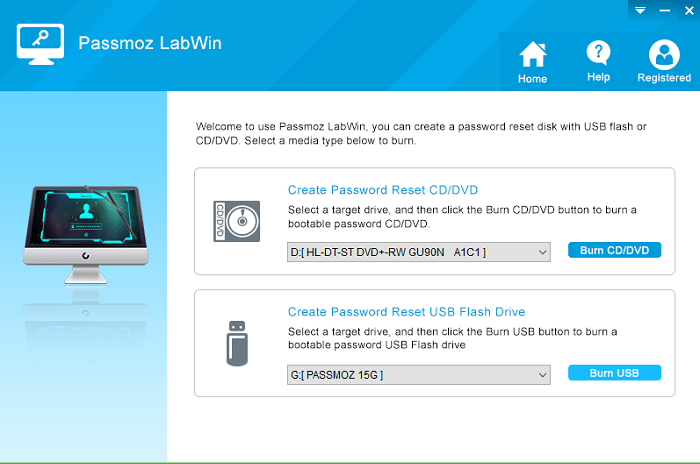
4. Amikor az írás befejeződött, helyezze be az USB/CD/DVD-t a zárolt számítógépbe, és kapcsolja be. Ügyeljen arra, hogy módosítsa a rendszerindítási beállításokat, hogy a rendszer a külső CD/DVD-ről vagy USB-meghajtóról induljon el attól függően, hogy melyik eszközre írta a szoftvert.
5. Most, amikor a rendszer elindul, látni fogja a szoftver képernyőt a számítógépén használt összes felhasználói fiókkal. Válassza ki a megfelelő fiókot, majd kattintson a „Jelszó visszaállítása”, majd az „Igen” gombra.
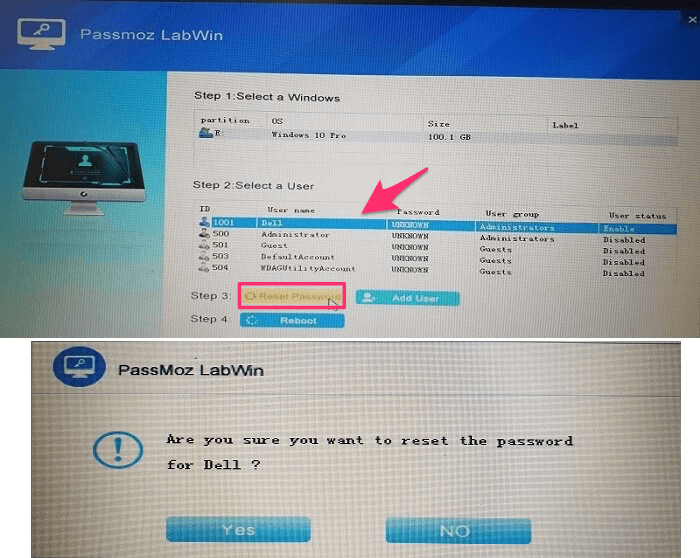
6. Visszaállította a felhasználó jelszavát, és most kattintson az „Újraindítás” gombra alul, hogy sikeresen elérje az asztalt.
Ezzel a számítógépről eltávolítjuk a jelszót, és anélkül tud bejelentkezni, hogy meg kellene adnia azt.
Mivel már látta, hogyan használhatja ezt az eszközt és hogyan állíthatja vissza sikeresen a Windows jelszavát, nézzük meg előnyeit és hátrányait a jobb döntés érdekében.
Érvek
- Az eszköz könnyen használható, és olyan személy is használhatja, aki kevéssé ismeri a számítógép újraindítását.
- A számítógépén lévő összes adat biztonságban van, és ugyanúgy hozzáférhet hozzájuk, mint korábban. De ne feledje, hogy a rendszer kijelentkezteti a számítógépén használt webhelyeken, eszközökön és szoftvereken található összes fiókból.
- 2 lehetőség indítható visszaállító lemez létrehozására – CD/DVD vagy USB-meghajtó.
- Szinte minden márka PC-jével/laptopjaival használható.
Hátrányok
Semmilyen hátrányt nem láttam, mert a szoftver azt csinálja, amit ígér, de az egyetlen dolog, amit hiányozni fog, az a régi jelszó. Nem lehet tudni, mi volt az.
Végső ítéletet
Mindannyian tudjuk, hogy szinte lehetetlenné válik az adatok visszaszerzése, ha elveszíti a számítógép jelszavát. Véleményem szerint ez az eszköz nagyon egyszerű lépésekkel megkönnyíti. A PassMoz LabWin segítségével nem kell semmilyen más eszközt telepítenie a Windows-fiók helyreállításához. Minden adata biztonságban lesz, és ugyanúgy használhatja számítógépét vagy laptopját, mint korábban. Összességében úgy gondolom, hogy a PassMoz LabWin az egyik legjobb Windows jelszó-helyreállítási megoldás. Próbáld ki most ingyenes.
Legfrissebb cikkek